目录
2. 添加一条路由规则,例如将所有目的地址为 192.168.1.0/24 的数据包通过网关 192.168.0.1 发送:
3. 删除一条路由规则,例如删除上文中添加的 192.168.1.0/24 路由规则:
Iptables
iptables 是一个 Linux 中常用的防火墙软件。使用 iptables 可以帮助你控制网络数据包的流动,实现网络安全防护。
下面是一些 iptables 的常用用法:
1. 查看 iptables 设置:
iptables -L

该命令会列出当前 iptables 的设置情况。
2. 开启全部流量:
iptables -P INPUT ACCEPT
iptables -P FORWARD ACCEPT
iptables -P OUTPUT ACCEPT
 上述命令将全部流量允许通过防火墙。
上述命令将全部流量允许通过防火墙。
3. 关闭全部流量:
iptables -P INPUT DROP
iptables -P FORWARD DROP
iptables -P OUTPUT DROP

上述命令将防火墙关闭,不允许任何流量通过。
4. 允许某个端口的流量通过:
iptables -A INPUT -p tcp --dport port_number -j ACCEPT
其中 `port_number` 为需要允许的端口号:列如80端口

5. 阻止某个 IP 地址的流量:
iptables -A INPUT -s ip_address -j DROP
其中 `ip_address` 为需要阻止的 IP 地址:列如192.168.1.140
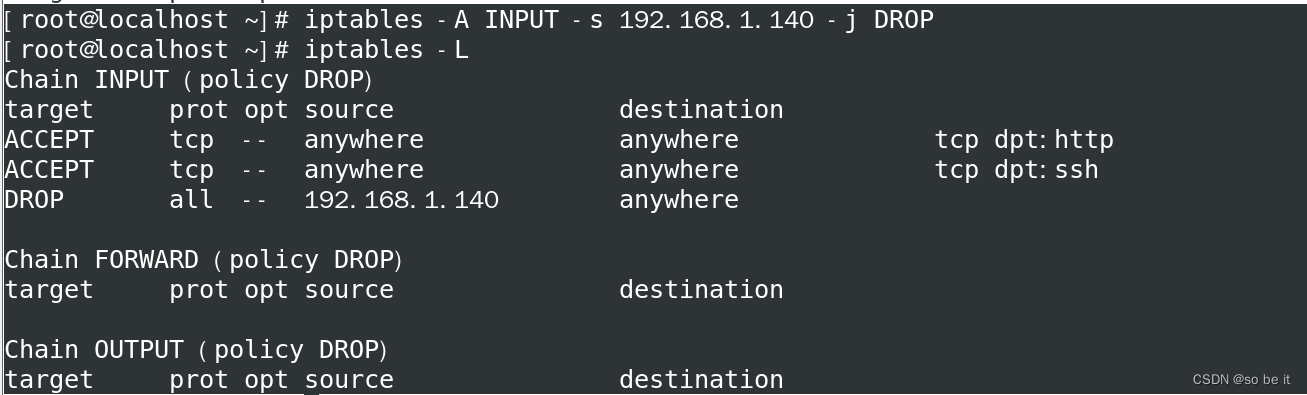
6. 允许某个 IP 地址的流量:
iptables -A INPUT -s ip_address -j ACCEPT
其中 `ip_address` 为需要允许的 IP 地址:列如192.168.1.127

iptables 还有很多其它的选项和用法,这里只列举了一些常用的。如果需要更多帮助,可以查看官方文档或者使用 `man iptables` 命令查看帮助手册。
清空所有iptables规则
在配置iptables之前,你通常需要用iptables --list命令或者iptables-save命令查看有无现存规则,因为有时需要删除现有的iptables规则:
iptables --flush
或者
iptables -F


下面命令是清除iptables nat表规则。
iptables -t nat -F


永久生效
当你删除、添加规则后,这些更改并不能永久生效,这些规则很有可能在系统重启后恢复原样。如下配置让配置永久生效。
# 保存iptables规则
service iptables save
# 重启iptables服务
service iptables stop
service iptables start
查看当前规则:
cat /etc/sysconfig/iptables
cat /etc/sysconfig/iptables-config

路由表的配置
在 Linux 系统中,可以使用 `ip` 命令来配置路由表。具体步骤如下:
1. 查看当前路由表:
```
ip route show
```
2. 添加一条路由规则,例如将所有目的地址为 192.168.1.0/24 的数据包通过网关 192.168.0.1 发送:
```
ip route add 192.168.1.0/24 via 192.168.0.1
```
3. 删除一条路由规则,例如删除上文中添加的 192.168.1.0/24 路由规则:
```
ip route del 192.168.1.0/24
```
4. 使用 `ip` 命令配置默认路由:
```
ip route add default via <gateway ip>
```
其中 `<gateway ip>` 指网关 IP 地址。
5. 手动配置一条静态路由:
```
ip route add <network>/<mask> via <gateway>
```
其中 `<network>` 是要访问的网络, `<mask>` 是网络掩码, `<gateway>` 是网关 IP 地址。
6. 永久保存路由设置:
如果希望设置的路由永久有效,可以将路由规则添加到 `/etc/network/interfaces` 文件中。
例如,要永久添加一条路由规则,可以编辑 `/etc/network/interfaces` 文件,在文件末尾添加以下内容:
```
up ip route add <network>/<mask> via <gateway>
```
保存文件后,使用以下命令重启网络:
```
sudo systemctl restart networking
```
以上是一些常见的 Linux 配置路由的方法,但实际操作还应根据具体场景和需求进行配置。
Linux下创建虚拟IP
在 Linux 中,可以使用 `ip` 命令来创建虚拟 IP 地址,具体步骤如下:
1. 查看当前网络接口:
```
ip a
```
可以看到当前系统的网络接口列表。
2. 创建虚拟网卡:
可以使用以下命令创建一个虚拟网卡,例如 eth0:0:
```
sudo ip link add name eth0:0 link eth0 type macvlan mode bridge
```
3. 给虚拟网卡分配 IP:
可以使用以下命令给虚拟网卡分配 IP 地址,例如 192.168.0.100:
```
sudo ip addr add 192.168.0.100 dev eth0:0
```
4. 启动虚拟网卡:
使用以下命令启动虚拟网卡:
```
sudo ip link set eth0:0 up
```
完成以上步骤后,可以使用 `ip a` 命令查看当前系统的网络接口,应该能看到新创建的虚拟网卡和 IP 地址。
如果需要永久保存虚拟 IP,可以将创建虚拟网卡和分配 IP 地址的命令添加到 `/etc/network/interfaces` 文件中,并重启网络服务。
需要注意的是,虚拟 IP 地址只在当前系统上有效,在网络中传递的数据包并不会使用虚拟 IP。如果需要在网络中使用虚拟 IP,还需要在网络路由中进行配置。
PXE网络安装
简介:
PXE (Preboot Execution Environment) 是一种计算机网络技术,它允许在不使用本地存储设备的情况下启动计算机并加载操作系统。它通常用于企业中的大规模设备部署或网络管理,并允许管理员通过网络远程管理及更新计算机的软件镜像。PXE使用TCP/IP协议栈、DHCP/DNS协议、TFTP协议等网络协议通过网络将操作系统或其他软件传输到客户端计算机的内存中,以实现计算机的远程自动安装、部署、维护和管理。
PXE 安装系统操作过程:
1.在一台服务器或电脑上安装 PXE 服务器,并在其上配置网络服务协议,如 DHCP 和 TFTP。
2.将需要安装操作系统的计算机通过 LAN 线连接到 PXE 服务器所在的局域网。
3.在 PXE 服务器上设置 DHCP 服务,为向客户端提供 IP 地址和其他网络配置信息。
4.在 PXE 服务器上设置 TFTP 服务,将操作系统安装程序和相关文件复制到 TFTP 的默认根目录下,以供客户端下载。
5.打开需要安装系统的计算机,在启动时进入 BIOS 界面,将 PXE 引导选项设置为第一启动项,并保存设置。
6.计算机重启后,会向 DHCP 服务器发起请求,获得网络配置信息(IP地址、默认网关等),并询问 PXE 服务器是否有安装系统所需的启动文件。
7.当 PXE 服务器收到启动请求后,会提供必要的启动文件(如 grub或 syslinux),计算机会下载该文件以及其他必要文件,如内核(kernel)和操作系统的镜像文件(Image)。
8.安装程序启动后,用户可以按照安装过程的引导,设置目标系统的分区、安装目录、操作系统语言、安装软件包等信息,直到完成操作系统的安装。
9.最后,重启计算机,进入新安装的操作系统环境。
需要注意的是,PXE 安装系统需要在局域网中设置 PXE 服务器和相应的配置,并需要保证网络畅通、速度稳定,以免影响安装过程。
PXE基本步骤
一、PXE概述
(一)、PXE批量部署的优点
规模化:同时装配多台服务器
自动化:安装系统、配置各种服务
远程实现:不需要光盘、U盘等安装介质
PXE(Preboot eXcution Environment)
预启动执行环境,在操作系统之前运行
服务端
运行DHCP服务,用来分配地址、定位引导程序
运行TFTP服务,提供引导程序下载
客户端
网卡支持PXE协议
主板支持网络引导
(二)、基本部署过程
准备CentOS 7 安装源(YUM仓库)
安装并启用TFTP服务
提供Linux内核、PXE引导程序等
安装并启用DHCP服务
配置启动菜单
(三)、部署PXE网络体系要求
若要搭建 PXE 网络体系,必须满足以下几个前提条件:
客户端:
1.客户机的网卡要支持PXE协议(集成BOOTROM芯片),且主板支持网络引导。一般大多数服务器主机都支持,只需在BIOS设置中允许从 Network 或 LAN 启动即可。
服务端:
2.网络中有一台 DHCP 服务器以便为客户机自动分配地址、指定引导文件位置。
3.服务器要通过 TFTP服务(简单文件传输协议)来提供系统内核和引导镜像文件的下载
(四)、搭建 PXE 远程安装服务器步骤
PXE 远程安装服务器集成了 CentOS 7 安装源、TFTP 服务、DHCP 服务、FTP 服务,能够向客户机裸机发送 PXE引导程序、Linux 内核、启动菜单等数据,以及提供安装文件。
TFTP(简单文件传输协议),是一个基于UDP协议实现的用于在客户机和服务器之间进行简单文件传输的协议,适合于小文件传输的应用场合。TFTP服务默认由xinetd服务进行管理,使用UDP 端口69
xinetd是新一代的网络守护进程服务程序,又叫超级服务器,常用来管理多种轻量级Internet服务。
1、安装并启用 TFTP 服务
yum -y install tftp-server
yum -y install xinetd
安装两个软件
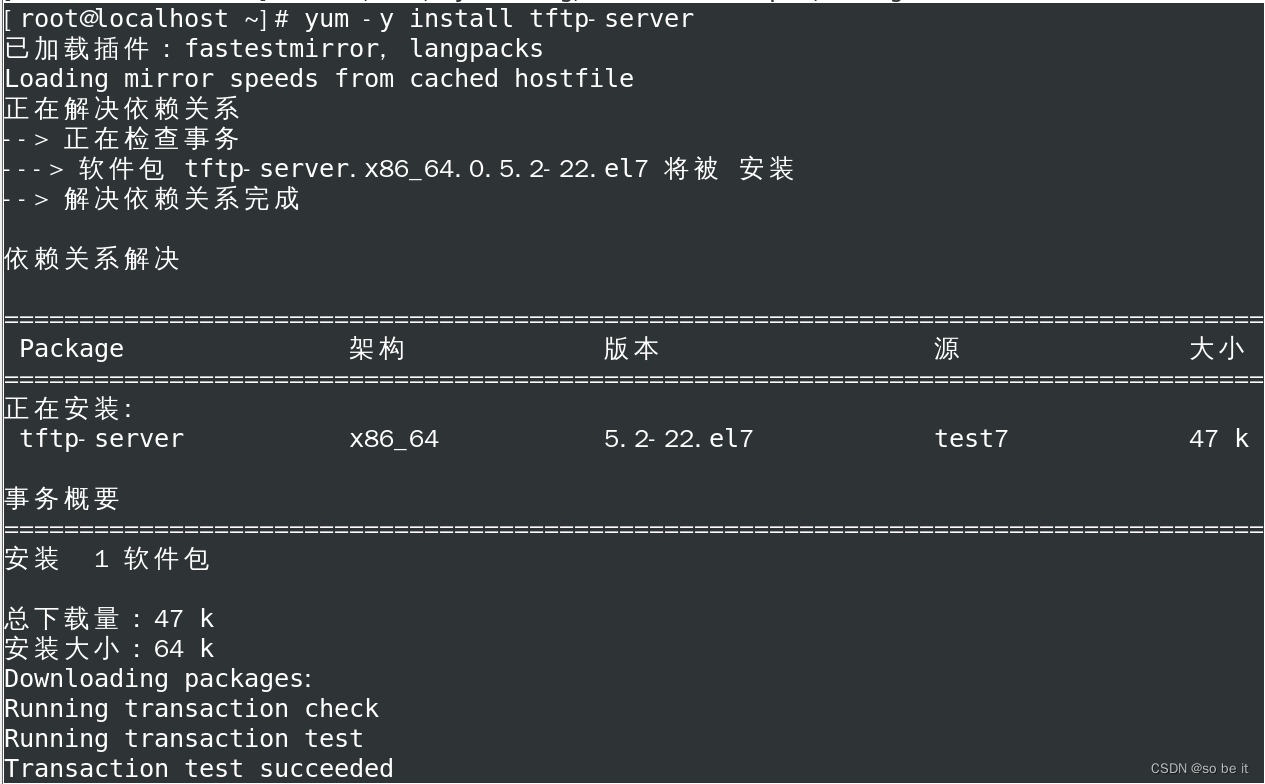

#修改TFTP服务的配置文件
vim /etc/xinetd.d/tftp
protocol = udp #TFTP默认使用UDP协议
wait = no #no表示客户机可以多台一起连接,yes表示客户机只能一台一台连接
server_args = -s /var/lib/tftpboot #指定TFTP根目录(引导文件的存储路径)
disable = no #no表示开启TFTP服务

重启并设置自启动:
systemctl start tftp
systemctl enable tftp
systemctl start xinetd
systemctl enable xinetd


2、安装并启用 DHCP 服务
yum -y install dhcp

cp /usr/share/doc/dhcp-4.2.5/dhcpd.conf.example /etc/dhcp/dhcpd.conf

修改DHCP服务的配置文件
vim /etc/dhcp/dhcpd.conf
ddns-update-style none; #禁用 DNS 动态更新
next-server 192.168.80.10; #指定 TFTP 服务器的地址(这个需要手动输入进去)
filename "pxelinux.0"; #指定要下载的 PXE 引导程序的文件(这个需要手动输入进去)
subnet 192.168.80.0 netmask 255.255.255.0 { #声明要分配的网段地址range 192.168.80.100 192.168.80.200; #设置地址池option routers 192.168.80.10; #默认网关地址指向TFTP服务器的IP地址


重启服务并设置自启动
systemctl start dhcpd
systemctl enable dhcpd

3、准备 Linux 内核、初始化镜像文件
mount /dev/cdrom /mnt
#先挂载光盘镜像`cd /mnt/images/pxeboot` cp vmlinuz /var/lib/tftpboot/ #复制 Linux系统的内核文件 到TFTP根目录下`cp initrd.img mount /dev/cdrom /mnt cp vmlinuz /var/lib/tftpboot/
#复制 Linux系统的内核文件 到TFTP根目录下 cp initrd.img /var/lib/tftpboot/
#复制 初始化镜像文件(linux引导加载模块)到TFTP根目录下
#复制 初始化镜像文件(linux引导加载模块)到TFTP根目录下`
这里需要将两个重要文件复制到/var/lib/tftpboot/(vmlinuz、initrd.img)

4.准备 PXE 引导程序
yum -y install syslinux #PXE引导程序由软件包 syslinux 提供
cp /usr/share/syslinux/pxelinux.0 /var/lib/tftpboot/ #复制 PXE引导程序 到TFTP根目录下


5.安装FTP服务,准备CentOS 7 安装源
yum -y install vsftpd #安装vsftpd服务
mkdir /var/ftp/centos7 cp -rf /mnt/* /var/ftp/centos7/ #新建centos7目录,并将光盘镜像下的文件全部复制到centos7目录下

6.配置启动菜单文件
默认的启动菜单文件在TFTP根目录的 pxelinux.cfg子目录下,文件名为default
mkdir /var/lib/tftpboot/pxelinux.cfg #需要在ftfpboot目录下创建pxelinux.cfg
vim /var/lib/tftpboot/pxelinux.cfg/default #在pxelinux.cfg目录下创建default并编辑配置文件
7.关闭防火墙,验证 PXE 网络安装
systemctl stop firewalld.service
setenforce 0
使用 VMware创建的虚拟机进行测试,虚拟机内存至少需要 2GB,否则在启动安装时可能会报错。
开启虚拟机,在提示字符串“boot:”后直接按Enter键(或执行“auto”命令),将会自动通过网络下载安装文件,并进入默认的图形安装入口;
若执行“linux text”命令,则进入文本安装入口;若执行 “linux rescue”命令,则进入救援模式。
这里已经可以实现批量安装了,下面的方式是实现 Kickstart 无人值守安装,真正的无人化自动安装,我们继续

(五)、自动化安装linux系统
8、准备安装应答文件
(1)安装system-config-kickstart 工具
yum install -y system-config-kickstart

(2)打开“Kickstart 配置程序”窗口
通过桌面菜单“应用程序”-->“系统工具”-->“Kickstart” 打开
或
执行 “system-config-kickstart” 命令打开

(3)配置kickstart选项
基本配置:
默认语言设为“中文(简体)”
时区设为“Asia/Shanghai”
设置root密码
高级配置中勾选“安装后重启”

安装方法:
选FTP
FTP服务器:ftp://192.168.80.10
FTP目录:centos7

引导装载程序选项:
“安装类型”:安装新引导装载程序
“安装选项”:在主引导记录(MBR)中安装引导装载程序

分区信息:(分区大小根据自己实际情况配置)
主引导记录:清除主引导记录
分区:删除所有现存分区
磁盘标签:初始化磁盘标签
布局:添加分区
挂载点:/boot,文件系统类型:xfs,固定大小:500M
文件系统类型:swap,固定大小:4096M
挂载点:/home,文件系统类型:xfs,固定大小:4096M
挂载点:/,文件系统类型:xfs,使用磁盘上全部未使用空间



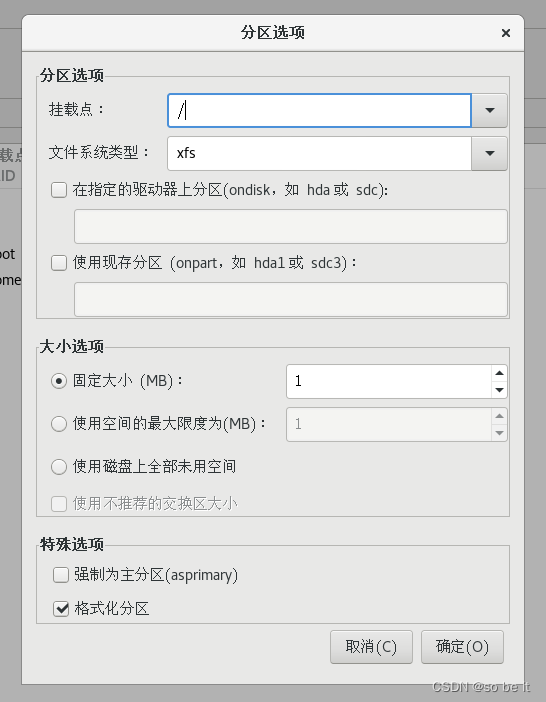
网络配置:
添加网络设备“ens33”
网络类型设为“DHCP”
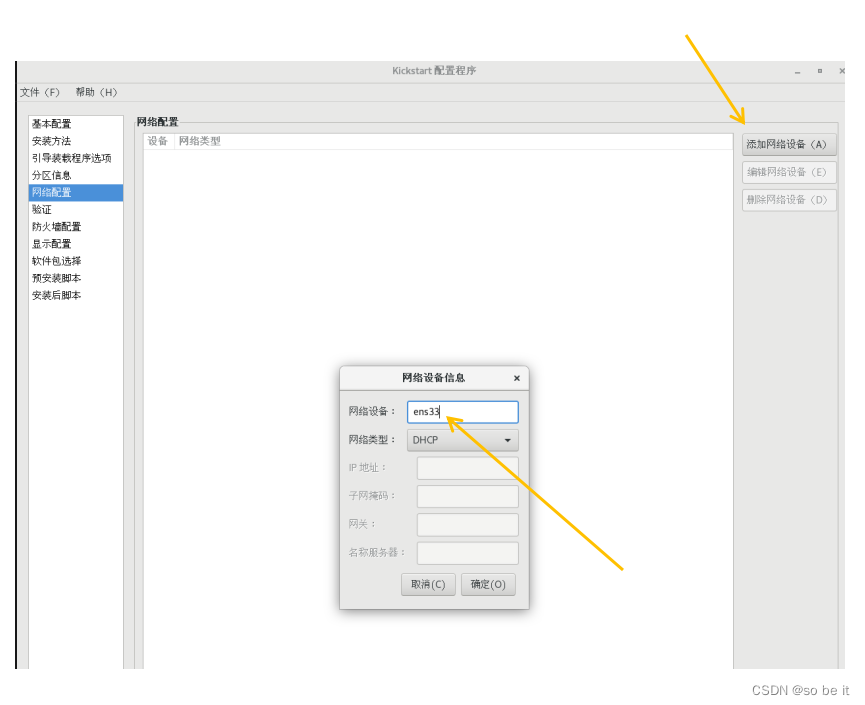
防火墙配置:
禁用 SELinux、禁用防火墙

安装后脚本:
勾选“使用解释程序”:/bin/bash
rm -rf /etc/yum.repos.d/*
echo ‘[local]
name=local
baseurl=ftp://192.168.80.10/centos7
enabled=1
gpgcheck=0’ > /etc/yum.repos.d/local.repo
其它选项保持默认设置即可

(4)保存自动应答文件
选择“Kickstart 配置程序”窗口的“文件”-->“保存”命令,选择指定保存位置,文件名为ks.cfg
默认保存在/root/ks.cfg

保存好了以后将/root/ks.cfg 复制到/var/ftp/ks.cfg
cp /root/ks.cfg /var/ftp/ks.cfg
(5)配置需要安装的软件包
可以根据需要将/root/anaconda-ks.cfg 的软件包安装脚本复制到/var/ftp/ks.cfg文件中,只需要复制%packages 到%end 部分即可。如要求最小化安装,可复制下面内容:vim ks.cfg
%packages
@^minimal
%end
(6)编辑引导菜单文件 default,添加 ks 引导参数
vim /var/lib/tftpboot/pxelinux.cfg/default
default auto
prompt 0 #设置是否等待用户选择,“0”表示不等待用户控制
label auto
kernel vmlinuz #kernel 和 append用来定义引导参数
append initrd=initrd.img method=ftp://192.168.80.10/centos7 ks=ftp://192.168.80.10/ks.cfg
#添加 ks 引导参数以指定 ks.cfg 应答文件的 URL 路径

7、验证无人值守安装
当客户机每次以PXE方式引导时,将自动下载ks.cfg应答配置文件,然后根据其中的设置安装CentOS 7 系统,而无须手工干预。
cat /etc/yum.repos.d/local.repo``(验证本地yum源安装情况)